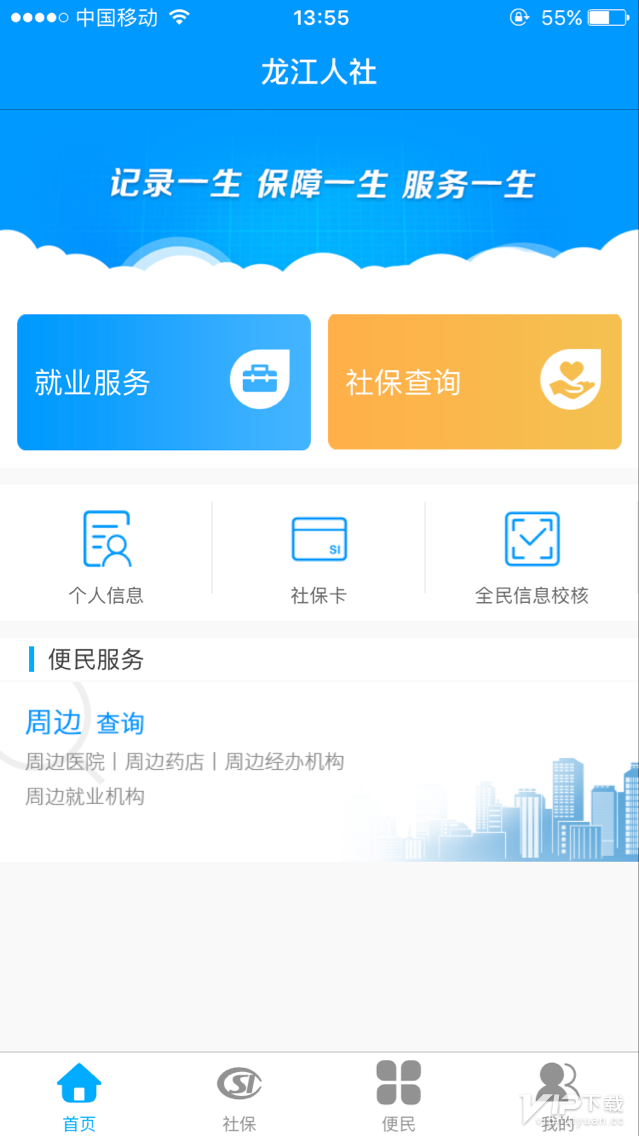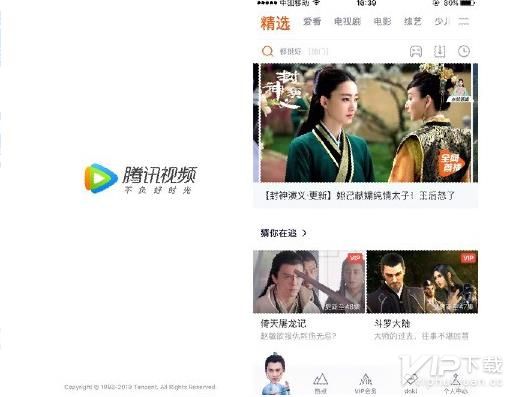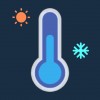word英文版怎么转换成中文版 word英文版转换成中文版方法教程
更新时间:2020-11-16 16:32:51来源:互联网浏览量:
word是一款常用的办公软件,Word是办公、学生、老师等常用的文字表格数据统计,功能非常强大的字处理软件,拥有全新的模板和操作界面,还支持多人在线一起编辑文档,在自己文件做完了还可以帮助同事一起编辑文档,实现高效办公,提高工作效率,促进更好的团队发展。那么在word英文版怎么转换成中文版呢?来一起看看吧。

1、运行word,打开需要转化成中文的文档。

1、运行word,打开需要转化成中文的文档。
2、点击菜单栏中的“审核”,打开审核相关的工具栏,点击“语言”,在打开的语言工具中可以看到翻译和语言工具。
3、设置翻译选项,将英文,翻译为中文,所以先要进行下面这些操作点击翻译,打开翻译菜单,之后选择“选择转换语言”
4、在打开的“翻译语言选项”中,默认的设置是将当前语言翻译为英文,所以这是不符合的要求的
5、将“选择翻译屏幕提示语言”改为“中文(中国)”,将“选择文档翻译语言”下面的语言改为“英语(美国)”,将翻译为改为“中文(中国)”,具体设置如下图所示,完成这些设置后,点击右下方的“确定”按钮
6、完成上面的设置后,再选择翻译中的“翻译文档(英语(美国)至中文(中国))”
7、点击“翻译文档(英语(美国)至中文(中国))”后,会弹出如下的联网安全提示框,在这里不用理会,直接点击“发送”按钮
8、点击发送后,就会自动将文档的内容发送到微软的网站,并打开在线翻译的网页,自动翻译为中文的,可以将网页的翻译内容复制下来保存在Word文档中,或者直接在线看
以上就是小编分享的全部内容,外贸如此的繁荣,所以掌握这个技能是必备,希望对各位用户有所帮助。